Como corrigir a capa do Apple Music que não está sendo exibida
Miscelânea / / April 05, 2023
Você pode ouvir suas músicas favoritas em seu iPhone com o aplicativo Apple Music, pois este aplicativo possui várias músicas de vários artistas talentosos. Cada música tem uma capa de álbum diferente que aprimora sua experiência de audição. Você também pode usar arte animada para uma melhor experiência no aplicativo Apple Music. Além disso, a capa do álbum da Apple Music permite que você encontre facilmente o álbum do artista, fazendo com que toda a experiência valha a pena. Mas muitos usuários encontraram obras de arte da Apple Music que não apresentavam problemas. Se você também é um deles, está no lugar certo para buscar soluções adequadas. Neste artigo, discutiremos como corrigir a capa do álbum do Apple Music que não aparece no iPhone e como consertar a capa do álbum do iTunes que não está funcionando. Além disso, você aprenderá como criar uma arte de lista de reprodução personalizada para o Apple Music. Então vamos começar!
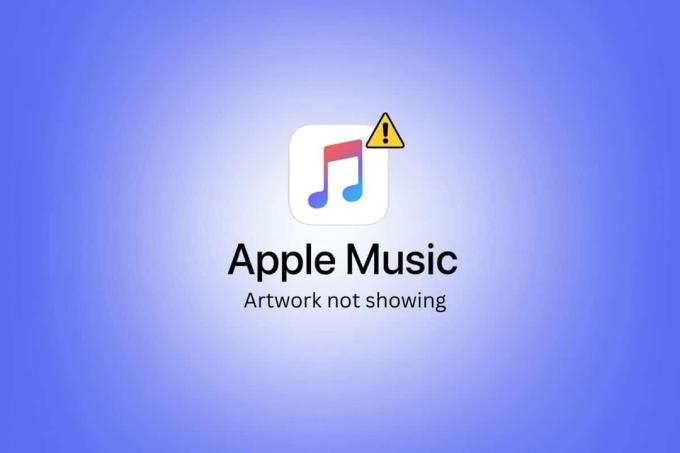
Índice
- Como corrigir a capa do Apple Music que não está sendo exibida
- Como corrigir a capa do Apple Music que não aparece no iPhone?
- Como criar uma arte de lista de reprodução personalizada para o Apple Music?
- Como alterar a arte da capa da lista de reprodução da Apple Music?
Como corrigir a capa do Apple Music que não está sendo exibida
Continue lendo para encontrar os métodos que explicam como corrigir o problema da capa do Apple Music que não está aparecendo e como para criar uma arte de lista de reprodução personalizada para o Apple Music em detalhes com ilustrações úteis para melhor compreensão.
Como corrigir a capa do Apple Music que não aparece no iPhone?
Vamos ver todos os métodos para corrigir a arte do álbum da Apple Music que não aparece no Iphone emitir.
Método 1: Reinicie o iPhone
A ilustração do Apple Music que não mostra o problema pode ser resolvida se você reiniciar o dispositivo. Você pode tentar reiniciar ou reinicializar seu dispositivo para corrigir o problema e atualizar seu dispositivo contra congelamentos e falhas. Você pode ler nosso guia sobre Como reiniciar o iPhone X para encontrar as etapas detalhadas.

Método 2: forçar o fechamento do aplicativo de música
Para corrigir a capa do álbum do Apple Music que não aparece no problema do iPhone, force o aplicativo de música fechado no seu dispositivo. Ao fechar o aplicativo de música, você pode tentar resolver o problema. Siga as etapas mencionadas abaixo para forçar o fechamento do aplicativo de música no seu iPhone:
1A. No iPhone X ou no modelo mais recente do iPhone: Deslize para cima a partir do fundo e parar no meioda sua tela para ver todos os aplicativos que você usou recentemente.
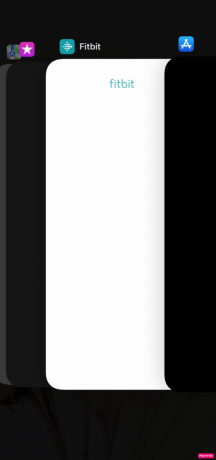
1B. No iPhone 8 ou em um modelo anterior de iPhone: Clique duas vezes no botão home para ver os aplicativos que você usou recentemente.
2. A seguir, feche o Música app da bandeja de aplicativos recentes para evitar que ele seja executado em segundo plano para corrigir o problema de não exibição da capa do Apple Music.

3. Depois disso, reinicie o Música app para ver se o problema foi resolvido.
Leia também: 13 maneiras de consertar o volume do iPhone muito baixo
Método 3: mudar de dados móveis para Wi-Fi
Você pode tentar mudar de dados móveis para Wi-Fi porque a velocidade da internet depende da intensidade e localização da sua rede quando você usa dados móveis. Então, se você está enfrentando Música da Apple a capa do álbum não aparece no iPhone, pode ser porque a velocidade ideal não está presente nos dados móveis. Portanto, recomendamos que você mude para uma rede Wi-Fi para resolver o problema.
1. Vou ao Centro de Controle.
2. Desligar a alternância para o Dados móveis.
3. Em seguida, toque no ícone Wi-Fi.

4. Toque no rede wi-fi desejada para se conectar a ele.
Método 4: Mude para a Banda de Frequência 5GHZ
Outra correção que você pode tentar resolver o problema de arte da Apple Music que não mostra é mudar para uma banda de frequência de 5 GHz se você estiver usando um roteador de banda dupla para acelerar a velocidade da internet. Além disso, certifique-se de que seu provedor de serviços de Internet não esteja enfrentando nenhum tempo de inatividade.
Método 5: liberar espaço de armazenamento
Você pode se deparar com a arte da Apple Music sem problemas se não tiver espaço suficiente no seu iPhone porque, se for esse o caso, seu dispositivo pode não suportar a capa do álbum de música da Apple recurso. Portanto, neste caso, libere algum espaço de armazenamento no seu dispositivo. Você pode liberar espaço de armazenamento excluindo algumas fotos, vídeos baixados, filmes, podcasts e muito mais e removendo aplicativos que não usa mais.
Para verificar o armazenamento do iPhone para que você possa aprender como corrigir o problema de capa do álbum do iTunes que não está funcionando, siga as etapas abaixo mencionadas:
1. Abra o Configurações aplicativo no seu iPhone.

2. Em seguida, toque em Em geral> Armazenamento do iPhone.

3. Depois disso, um lista de aplicativos aparecerá com os detalhes especificados como o espaço usado por cada um em seu iPhone.
4. Toque em Mostre tudo para ver a lista de sugestões e proceder de acordo.
- iOS irá pressioná-lo a utilizar o Biblioteca de fotos do iCloud, que armazena suas fotos na nuvem.
- Também irá recomendar Excluir conversas antigas automaticamente do aplicativo iMessage.
- No entanto, a melhor solução é Descarregar aplicativos não utilizados.
Quando você fica sem espaço de armazenamento, ele descarrega instantaneamente os aplicativos que raramente são usados e executa a limpeza do armazenamento do sistema do iPhone. Descarregando é um método que exclui o aplicativo, mas mantém os papéis e dados, que são irreparáveis. O aplicativo excluído pode ser facilmente baixado novamente se e quando necessário. O iOS também informará sobre a quantidade de espaço que você liberaria se usasse esse recurso.
Observação: Desativando Descarregar aplicativos não utilizados deve ser feito de Configurações > iTunes e App Store. Não pode ser desfeito a partir deste menu.
Leia também: Como cancelar o iTunes Radio
Método 6: Atualize o iOS
Você pode se livrar de todos os bugs que podem estar causando esse problema atualizando seu iPhone para a versão mais recente. Siga as etapas mencionadas abaixo para atualizar seu iPhone.
1. Iniciar iPhone Configurações.
2. Toque no Em geral opção.

3. A seguir, toque no Atualização de software opção.

4. Toque no Baixar e instalar opção.
Observação: Se aparecer uma mensagem pedindo para remover aplicativos temporariamente porque o iOS precisa de mais espaço para a atualização, toque em Continuar ou Cancelar.

5A. Se você deseja que a atualização ocorra imediatamente, toque no Instalar opção.
5B. Ou, se você tocar em Instalar esta noite e conecte seu dispositivo iOS à energia antes de dormir, seu dispositivo será atualizado automaticamente durante a noite.
Observação: Você também tem a opção de instalar o software mais tarde, escolhendo Lembre-me mais tarde.
Método 7: Limpe o cache do aplicativo Apple Music
Esse problema também pode ser resolvido excluindo o cache do Apple Music. Se você optar por esse método, poderá limpar os arquivos em cache e os dados inúteis e configurar seu aplicativo Apple Music como novo.
1. Abrir Configurações no seu iPhone.
2. Toque em Em geral.

3. Agora, toque em Armazenamento do iPhone.

4. Deslize para baixo e toque em Música da Apple.
5. Toque em Descarregar aplicativo.
Observação: o descarregamento manterá os documentos e as configurações em seu dispositivo.

Leia também: 23 Melhor aplicativo de gravação de música para iPhone
Método 8: reativar a biblioteca de sincronização
Você pode enfrentar problemas com a capa do Apple Music se as músicas que você adicionou do seu Mac ou iPad à biblioteca do iPhone não estiverem sincronizadas com o iPhone. Portanto, para corrigir a capa do álbum do Apple Music que não aparece no iPhone, você pode tentar reativar a sincronização da biblioteca no aplicativo Configurações do seu dispositivo. Para saber como fazer isso, siga as etapas mencionadas abaixo:
1. Primeiro, navegue até o Configurações aplicativo no seu iPhone.
2. Depois disso, toque no Música opção.

3. Desligar a alternância para o Sincronizar Bibliotecay opção.
4. Em seguida, toque no Desligar opção para confirmar sua escolha.
5. Em seguida, aguarde algum tempo e, em seguida, ligar o Sincronizar Biblioteca opção para ativá-lo novamente.
6. Consequentemente, feche o Configurações aplicativo e abra o Música da Apple app para garantir que o problema seja resolvido.
Método 9: redefinir o Apple Music e a biblioteca de músicas do iCloud
Você pode tentar resolver o problema da capa do Apple Music que não está aparecendo, redefinindo o Apple Music e a biblioteca do iCloud Music. Para saber como redefinir a biblioteca de músicas do Apple Music e do iCloud, siga as etapas abaixo mencionadas:
1. Navegue até o Configurações aplicativo.
2. Toque no Música opção.
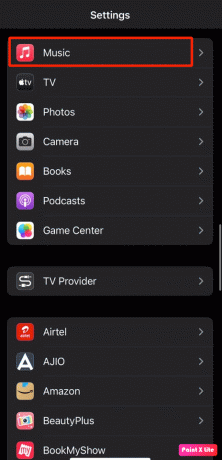
3. Desligar a alternância para o Mostrar música da Apple e Biblioteca de música do iCloud opções.
4. Depois disso, espere um pouco e ligar ambas as opções novamente.
5. Depois de alternar entre as duas opções, toque no botão Excluir e substituir opção e veja se você é capaz de resolver o problema.
Método 10: redefinir as configurações de rede
Para resolver o problema de arte da Apple Music que não mostra, você pode optar por este método, pois ele redefiniria sua rede preferências e depois de redefinir as configurações de rede, você precisará entrar novamente no seu Wi-Fi rede. Siga as etapas mencionadas abaixo para redefinir as configurações de rede no seu iPhone:
1. Iniciar iPhone Configurações.
2. Em seguida, toque no Em geral opção.

3. A seguir, toque no Transferir ou redefinir o iPhone opção.

4. Toque em Redefinir > Redefinir configurações de rede.
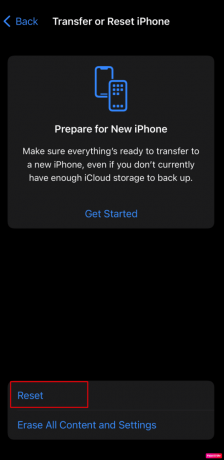
Leia também: Como redefinir reproduções no iTunes
Como criar uma arte de lista de reprodução personalizada para o Apple Music?
Abaixo estão alguns aplicativos para criar uma arte de lista de reprodução personalizada para o Apple Music.
1. CoverX

CoverX site permite que você faça capas incríveis do Apple Music. Ele permite que as pessoas escolham seus planos de fundo.
- CoverX tem vários fundos gradientes que são semelhantes às capas da lista de reprodução oficial da Apple, mas alguns dos planos de fundo são do site de fotos gratuitas e do Unsplash.
- Você pode baixe essas lindas capas como arquivos PNG ou JPEGe carregue-os facilmente no seu Apple Music.
- Depois de escolher a capa, você também pode digitar até quatro linhas de texto. Eles podem ser seus nome de usuário ou o logotipo da Apple Music, o grande título, o legenda, e a rodapé que pode ser uma linha de texto que descreve sobre o que é a sua lista de reprodução de música da Apple. Você pode deixar de fora qualquer uma ou todas as quatro linhas de texto, assim você pode ter mais liberdade ao fazer suas capas.
2. Jeans – Criador de capas para listas de reprodução

Jeans – Criador de capas para listas de reprodução app que é um aplicativo iOS que permite criar a bela arte da capa.
- Com este aplicativo, você pode facilmente criar sua capa de playlist selecionando uma playlist de sua escolha, visualizando várias obras de arte, e então salvando e adicionando isso à sua lista de reprodução.
- No iPhone, este aplicativo é compatível com iOS 14.0 ou posterior.
- Oferece vários fundos isso você pode customizar para criar sua própria linda capa de playlist.
- Ele fornece planos de fundo gradientes, mas não permite adicionar tanto texto quanto o CoverX.
- Depois de criar sua capa, você pode salvar essa imagem específica e selecionar a opção no aplicativo Denim para abrir o Apple Music.
- Ele está disponível gratuitamente e permite que você usar ao redor20 fundos de graça, mas também tem compras no aplicativo, a partir de US$ 2,99.
- Com Denim Pro, você pode desbloquear todas as mais de 70 obras de arte, fazer uso de próximos recursos e obras de arte, e mais.
- este aplicativo suporta ambosMúsica da Apple e Spotify.
Leia também: 14 melhores baixadores de vídeo gratuitos para iPhone
3. Aplicativo de atalhos
Há algumas pessoas que gostam de uma bela colagem simples de arte do álbum das músicas que eles têm em suas listas de reprodução, em vez de obras de arte para suas listas de reprodução no Apple Music. Então, se você é daqueles que gosta de uma colagem simples, pode fazer isso através do Atalho do gerador de arte de capa da lista de reprodução. Para usar o atalho do Gerador de arte de capa da lista de reprodução:
1. Abra o Atalhos aplicativo no seu iPhone.
2. Permitir o Permitir atalhos não confiáveis sob Configurações > Atalhos no seu dispositivo.

3. Depois de abrir o Atalhos aplicativo em seu telefone, inicie o Gerador de arte de capa de lista de reprodução.
4. Selecione qualquer um dos Listas de reprodução da Apple Music, Adicione texto na capa da sua lista de reprodução e fotos desejadas você deseja que seja exibido na capa da sua lista de reprodução.
Observação: o gerador de arte de capa da lista de reprodução não usará uma capa de álbum se não estiver em uma imagem quadrada na colagem. O atalho suporta até 49 fotos e, uma vez concluído o trabalho, ele as salva em sua biblioteca de fotos automaticamente.
Você também pode crie sua própria arte para o Apple Music. Se a sua arte tiver alta resolução e for bem projetada, ela melhora a aparência da sua lista de reprodução. Se você quiser algumas ideias, você pode olhar para a página do Tumblr de gradientes coloridos para fotos relacionadas ao fundo gradiente. Além disso, você também pode conferir as páginas do Pinterest que possuem capas de playlists do Apple Music.
Como alterar a arte da capa da lista de reprodução da Apple Music?
Quando você cria uma lista de reprodução de suas músicas favoritas no Apple Music, a capa dos álbuns dos quatro primeiros as músicas serão exibidas como a capa da sua lista de reprodução por padrão, mas você também pode alterar isso colocando um imagem.
Para alterar a arte da capa da lista de reprodução do Apple Music, siga as etapas abaixo mencionadas:
1. Primeiro, navegue até o Música da Apple aplicativo no seu iPhone.
2. Em seguida, vá para o playlist desejada você deseja mudar.
3. Toque no ícone de três pontos> Editar opção.
4. A seguir, escolha o imagem de capa atual e depois toque no Tirar fotos ou Escolher Foto opção.
5. Em seguida, selecione o seu foto desejada, e quando for exibido em sua lista de reprodução, toque no Feito opção.
Recomendado:
- Como integrar o ChatGPT no Microsoft Word
- 12 maneiras de consertar o aplicativo Bumble que não está funcionando
- Quais aplicativos de música são desbloqueados na escola?
- Como transferir músicas do CD para o iPhone
Então, esperamos que você tenha entendido como corrigir A arte da Apple Music não está aparecendo e como criar arte de lista de reprodução personalizada para Apple Music com os métodos detalhados para sua ajuda. Você pode nos enviar suas dúvidas ou sugestões sobre qualquer outro tópico sobre o qual deseja que façamos um artigo. Solte-os na seção de comentários abaixo para que possamos saber.



